WindowsにVyprVPN をインストールして使う方法
VyprVPN にアカウントを作成する
Windows にVyprVPN をインストールするために最初にやるべきことは、次のリンク= を開いて「Try it Free」をクリックすることです。
自分のニーズに従ってプランを選びます。VyprVPN pro は、同時に3接続可能で、データ使用量が無制限、これが1年登録なら月額 €6.67 しかかかりません!
心配は不要です。最初の3日間は100%無料です。
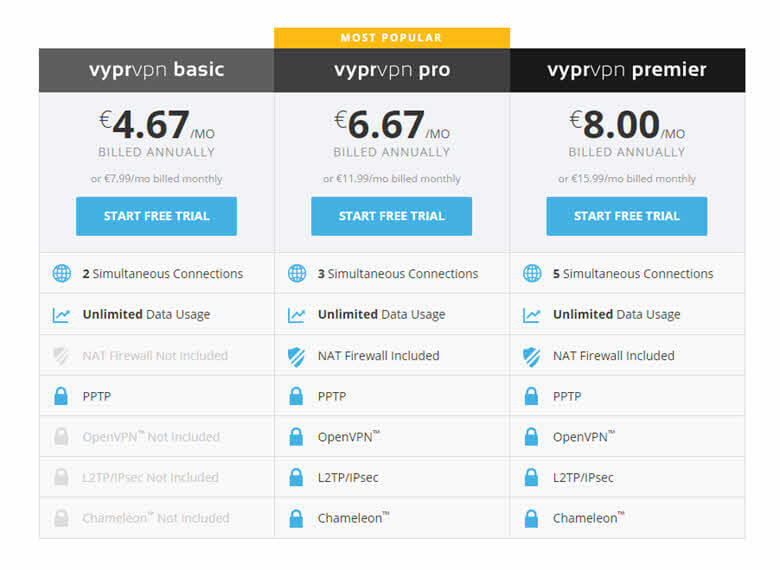
次に、個人情報を記入してアカウントを作成し、チェックアウトプロセスを完了させます。課金の選択の中で、「billed annually」をチェックします。総額で43%値引きになります!3日間の無料トライアルが終わるまでは課金されないことを忘れないでください。
オーダーを完了すると、ダウンロードページが開き、アンドロイド、iOS、Windows、Macなど、あなたのデバイスに適したバージョンを自動的にダウンロードします。
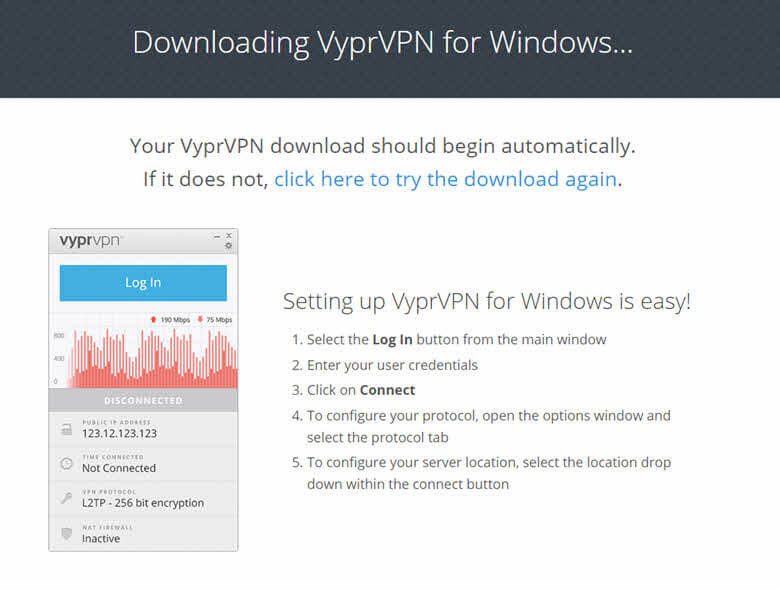
VyprVPN をWindowsにインストールする
ダウンロードされたインストーラーを開き、あなたのコンピューターへの変更を許可し、「Next」をクリックして、使用条件に「Agree」します。
次の段階では、インストールしたいタイプを選択します。「Standard」は、シンプルで使いやすいバージョンです; 「Full」は、技術に通じた人向けに高度な機能を許可します; 「Custom」は、利用したい機能を選択できます。
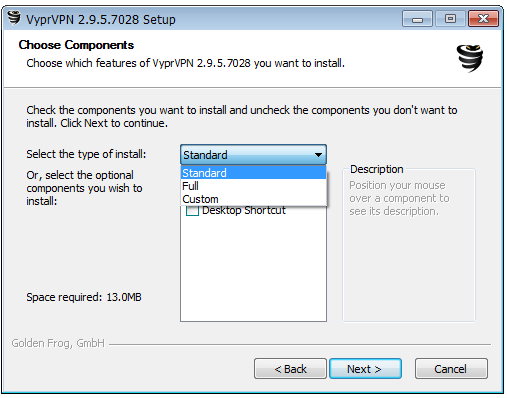
ここでは「Standard」を例にとります。「Next」をクリックし、次にインストールします。インストールプロセスの完了を待ちます。インストールが終わったら、まず「Next」、次いで「Finish」 をクリックします。
そうしたら、VyperVPN を開き、「Connect」をクリックします。数分かかることがあるので辛抱してください。
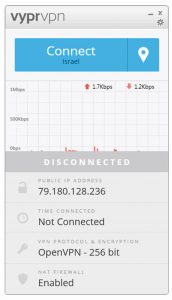
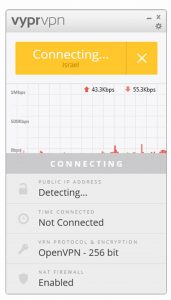
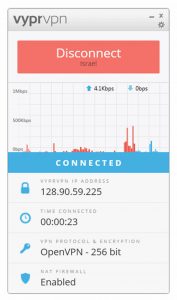
以上です。全ての使用準備ができました。
高度な設定
VyprVPN の高度な設定は、ユーザーの現状に従ってプロトコルを変更できます。この機能を利用するには、右上の歯車アイコンをクリックし、ドロップダウンメニューから「options」を選択します。
接続タブでは、自動的に VyprVPN に接続するかどうかを選択できます。

プロトコルタブで、あなたに最適なVPN のタイプを選択します:
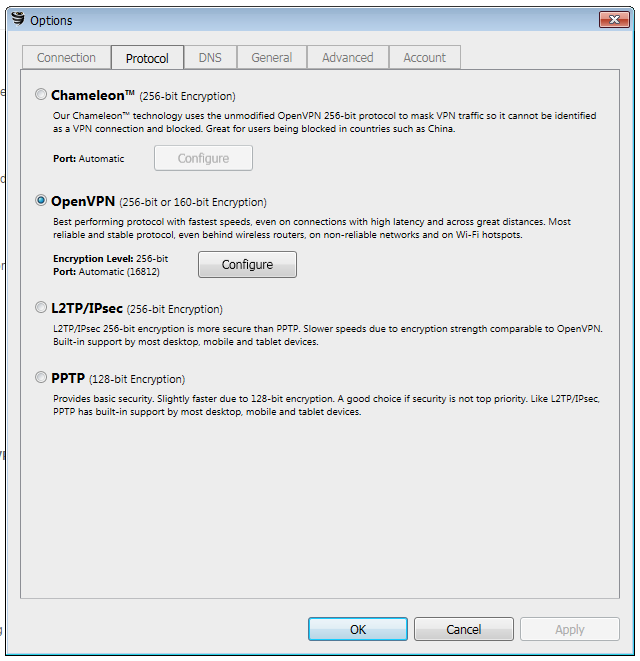
- Chameleon は、中国、ロシア、イラン、タイ、シリアなどブロックされているユーザーや、帯域幅制限による速度問題に悩むユーザーに最適です。
- OpenVPN は、最も信頼性の高い安定したプロトコルを提供する既定のオプションで、信頼性の低いネットワークのワイヤレス・ルーターやWi-Fi スポット利用時でも最高のパフォーマンスと速度を保証します。
- L2TP/TPsec は、パフォーマンスは低速になりますが、より安全な暗号化保護を提供します。このプロトコルは、ほとんどのPC、タブレット、その他携帯機器で使えます。
- PPTP は、セキュリティをあまり気にしないのであれば、速度を向上させます。
私のように VyprVPN を楽しんでほしいと思います。コメントを寄せてください。楽しみにしています。
Ditsa Keren
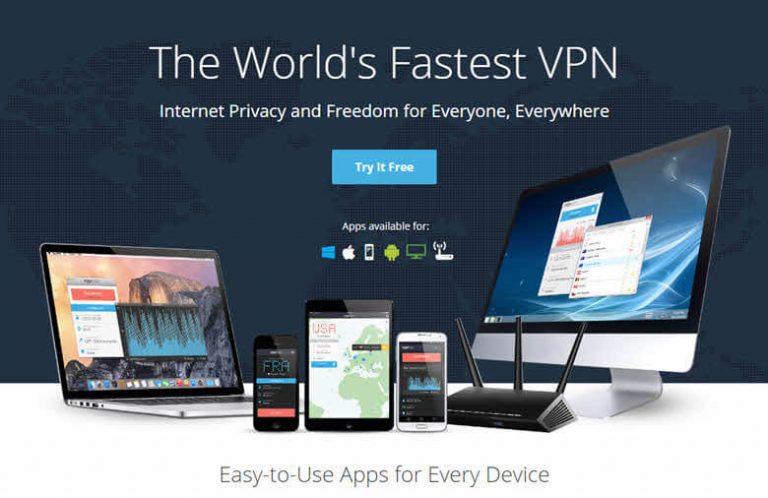


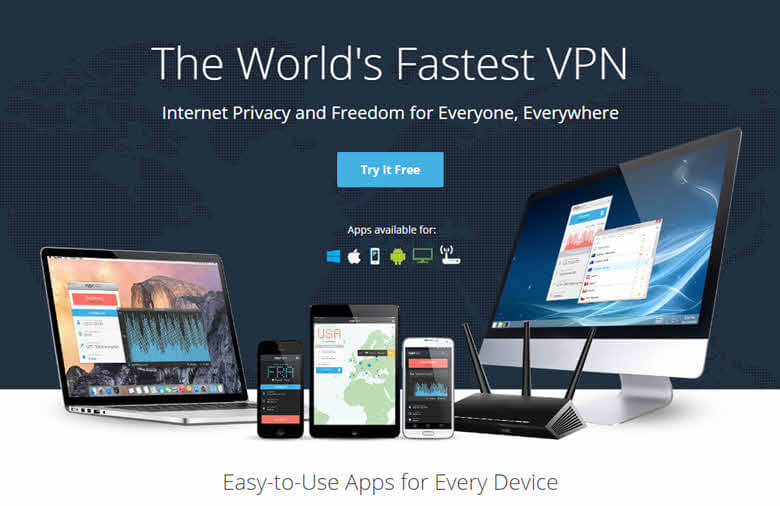

この記事を改善する方法についてコメントをお願いします。あなたのフィードバックが重要です!